Stellar Data Recovery
- 1. ステラデータ復旧について
- 2. データ復旧の基本と一般的なシナリオ
- 3. ガイドについて
 4. はじめに
4. はじめに 5. ソフトウェアの使い方
5. ソフトウェアの使い方- 6. よくある質問(FAQ)
- 7. ステラについて

5.1. 既存ボリュームからのデータ復元
Stellar Data Recovery は、システムに接続されているHDDや外付け記録メディアから、削除または消失したデータを復元することができます。 選択したボリュームまたはリムーバブルメディアに対して復元処理を実行すると、NTFS、FAT、FAT16、FAT32、およびExFatファイルシステムに対応しているので、そのボリュームに存在したほとんどすべてのデータを見つけることができます。
既存ボリュームのスキャン方法:
1. Stellar Data Recovery を起動します。
2. 復元対象を選択 画面で、復元を希望するデータの種類をすべてのデータ、 ドキュメント、フォルダおよびメール または マルチメディアファイルから選択します。

3. 次へをクリックします。
4. Recover From 画面で、Common LocationsかConnected Drivesから復元するデータをスキャンする場所を選択します。 特定のフォルダをスキャンする場合は、Common Locations からChoose Locationを選び目的の場所を参照し、スキャンするフォルダを選択してSelect Folder.をクリックします。
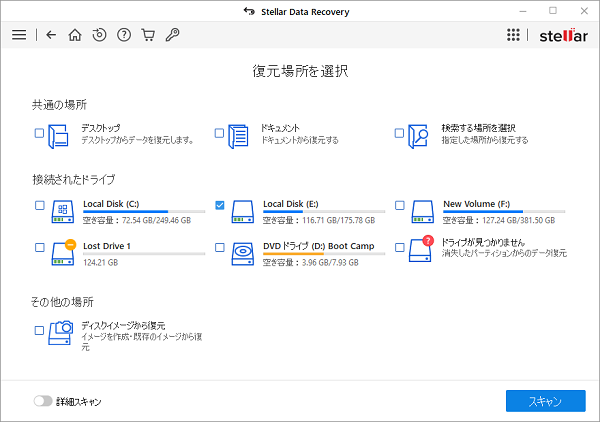
ヒント: Stellar Data Recovery は、接続されたドライブの温度と正常性の詳細を表示することができます。これらを表示するには、Recover From画面で特定のドライブにマウスカーソルを移動します。 温度と正常性の詳細は、次のようにツールチップ内に表示されます。
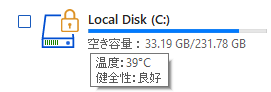
5. Scanをクリックすると、画面上にスキャンの状況が表示されます。Stopをクリックするといつでもスキャンを止めることができます。
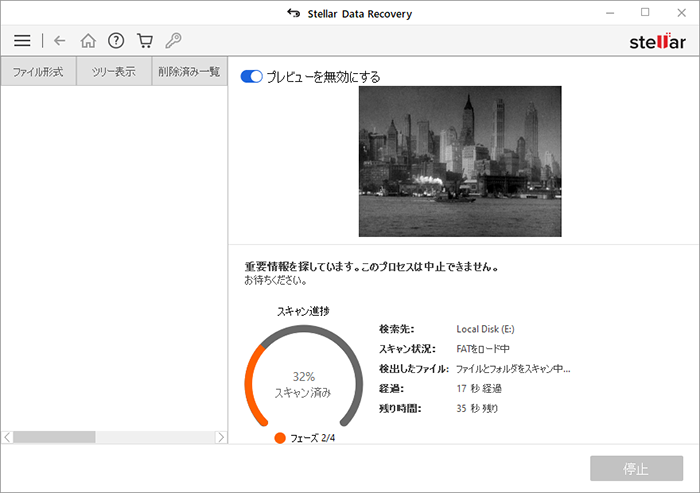
注意::BitLockerを使用して暗号化されたドライブをスキャンする場合は、BitLockerのパスワード/リカバリーキーを入力するか、BitLockerのスタートアップキー(.BEKファイル)を選択するように求められます。次のいずれかの手順を使用して、スキャン プロセスを開始します。
- 指定されたテキストボックスにBitlockerのパスワード/リカバリキーを入力し、[OK]をクリックします。
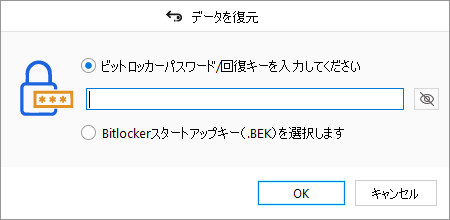
- または、[Select Bitlocker Startup Key (.BEK)] ラジオボタンを選択します。
をクリックして、.BEKファイルを参照して選択し、[OK]をクリックします。
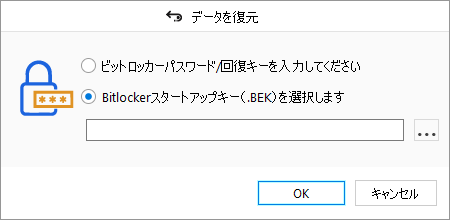
6. スキャンが完了すると、検出されたファイルとフォルダの詳細が下図のようにダイアログボックス内に表示されます.
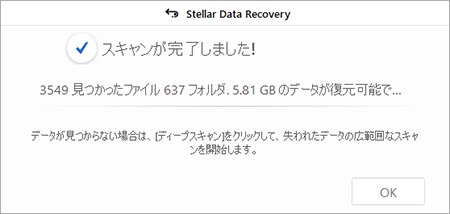
7. 検索したデータのプレビュー及び復元方法については、スキャン(検索)結果のプレビュー及び復元したファイルの保存を参照してください。
注意: スキャン結果の情報を保存し、後で復元処理を再開する場合はスキャン(検索)情報の保存を参照してください。
既存ボリュームの詳細スキャン(Deep Scan):
詳細スキャンを実行すると、復元目的のデータが見つからない場合に、選択したボリュームを総合的にキャンすることができます。
1. Stellar Data Recoveryを起動します。
2. 復元対象を選択 画面で、復元を希望するデータの種類をすべてのデータ、 ドキュメント、フォルダおよびメール または マルチメディアファイルから選択します。

3. 次へをクリックします。
4. Recover From 画面で、Connected Drivesを選択します。
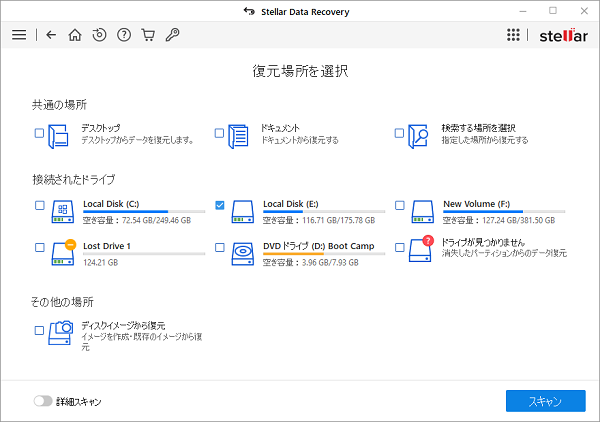
5. 画面下方左側のDeep Scan スイッチを有効にします。
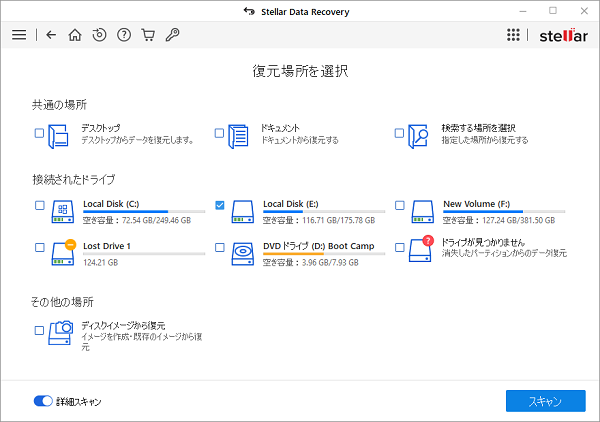
6. Scanをクリックすると、画面にスキャンの状況が表示されます。
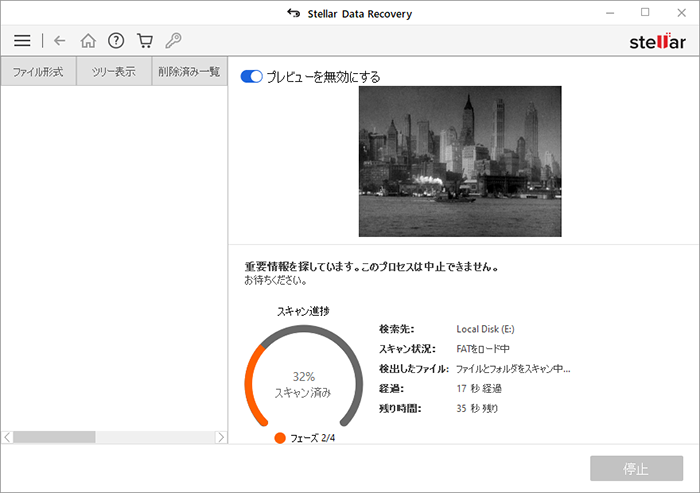
注意::BitLockerを使用して暗号化されたドライブをスキャンする場合は、BitLockerのパスワード/リカバリーキーを入力するか、BitLockerのスタートアップキー(.BEKファイル)を選択するように求められます。次のいずれかの手順を使用して、スキャン プロセスを開始します。
- 指定されたテキストボックスにBitlockerのパスワード/リカバリキーを入力し、[OK]をクリックします。
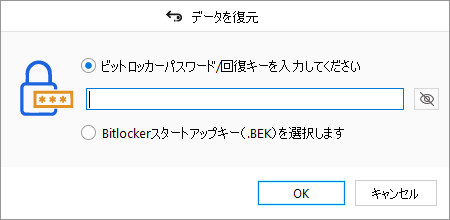
- または、[Select Bitlocker Startup Key (.BEK)] ラジオボタンを選択します。
をクリックして、.BEKファイルを参照して選択し、[OK]をクリックします。
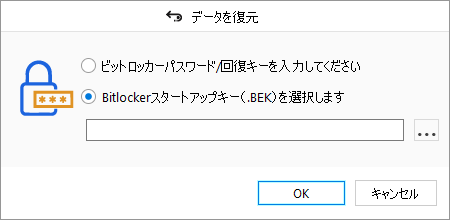
7. スキャンが完了すると、検出されたファイルとフォルダの詳細がダイアログボックス内に表示されます。
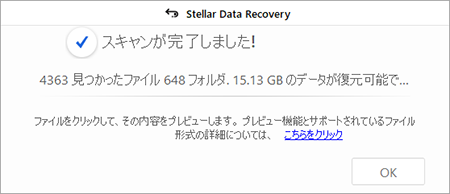
8. 検索したデータのプレビュー及び復元方法については、スキャン(検索)結果のプレビュー及び復元したファイルの保存を参照してください。
注意: スキャン結果の情報を保存し、後で復元処理を再開する場合はスキャン(検索)情報の保存を参照してください。
注意: 一回の復元処理に対して選択できるボリュームは1つだけです。 詳細スキャンは、接続されたドライブのみ適用されます。 クイックスキャンを実行する場合は、詳細スキャンを無効にすることができます。